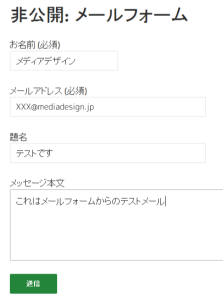WordPress(ワードプレス)からメールを送るためのフォームを手軽に作ることができるプラグイン「Contact Form 7」。投稿や固定ページにデザインされたメールフォームを簡単に設置できるばかりでなく、機能的にも優れたプラグインです。
Contact Form 7のページ
http://contactform7.com/ja/
インストール
WordPressの管理画面のプラグイン>新規追加で「Contact Form 7」をキーワードにしてプラグインの検索をします。
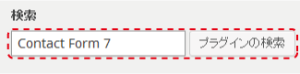
「いますぐインストール」をクリックして正常にインストールできたら、「有効化」します。
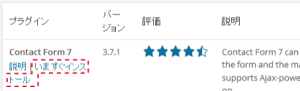
メールフォームの設置
WordPressの管理画面の「お問い合わせ」をクリック、サンプルとして設定済みのメールフォーム「コンタクトフォーム 1」に手を加えて、メールフォームを設置してみます。「コンタクトフォーム 1」をクリックしてフォームの編集画面に移動します。
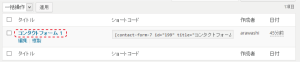
「コンタクトフォームの編集」の画面で「このコードをコピーして・・・」の下のに表示されているショートコード[contact-form-7 id="199" title="コンタクトフォーム1"]をコピーします。id=”xxx”で指定されている数字はフォーム作成時に指定される固有の数字です。
メールフォームの名前を変えたければ、上に表示されている「コンタクトフォーム1」の部分をクリックすると変更できます。
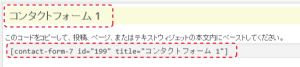
投稿や固定ページの本文中にコピーしたショートコードを貼り付けます。
「公開」をクリックすればメールフォームの出来上がり。ですが、ちゃんと送信できるのかテストがまだです。ページの「公開状態」を「非公開」にして「更新」します。
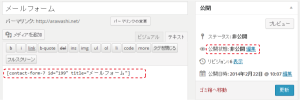
メールフォームのページから送信されるメールは「コンタクトフォームの編集」画面の「メール」にある「宛先:」で指定されているアドレスに送られます。このアドレスは、WordPressの管理画面の設定>一般で設定してあるメールアドレスが使われます。別のメールアドレスに送りたい場合には、「コンタクトフォームの編集」画面の「メール」にある「宛先:」で別のアドレスを指定します。
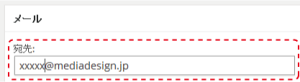
必要最低限のメールフォームですが、ちゃんと機能するでしょうか。非公開のページからでもテスト送信は可能です。
期待通りにメールが送信できたら、公開です。